Kaip uždaryti visus skirtukus vienu metu "Safari" "iOS 10" versijoje

iOS 10 "Safari" palaiko neribotą skaičių skirtukų. Tačiau, jei atsidursite per daug skirtukų atidarytu ir norėsite pradėti šviežias, yra greitasis būdas visiems uždaryti visus skirtukus vienu metu.
Prieš "iOS 10" turėjote uždaryti kiekvieną skirtuką atskirai. Jei turite daugybę skirtukų, tai gali būti labai daug laiko. Mes parodysime, kaip dabar galite uždaryti visus atidarytus "Safari" skirtukus vienu metu "iOS 10".
Bakstelėkite piktogramą "Safari" pagrindiniame ekrane.

Yra dvi vietos, kuriose galite uždaryti visas savo skirtukus. Peržiūrėdami tinklalapį ar puslapį "Pamėgta", ekrano apatiniame dešiniajame kampe palieskite skirtukų mygtuką.
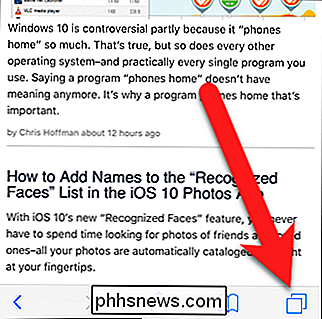
Norėdami uždaryti visus skirtukus, bakstelėkite "Close X Tabs" dialogo lange, X "yra atidarytų skirtukų skaičius.
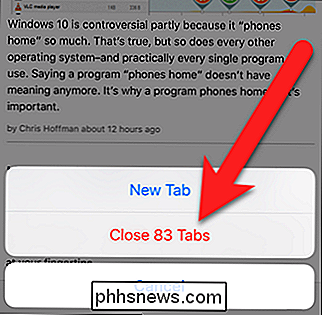
Jei paliesite skirtukų mygtuką, rodoma skirtuko peržiūros sąsaja. Galite uždaryti visus skirtukus, paliesdami ir laikydami nuspaudę "Atlikta".
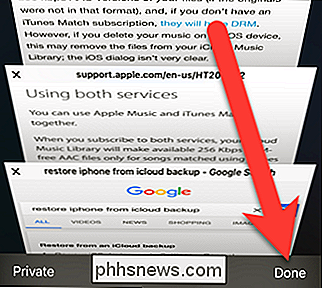
Tas pats dialogo langas rodomas taip, kaip bakstelėję ir laikydami mygtukus skirtukams, kaip minėta aukščiau. Bakstelėkite "Close X Tabs" (uždaryti X skirtukus), kad uždarytumėte visus skirtukus.
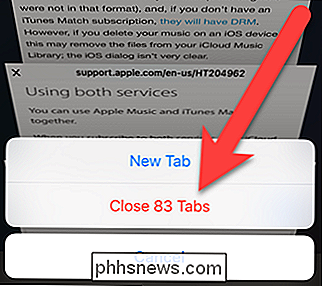
Nesvarbu, kokiu būdu uždarote visus skirtukus, po skirtukų uždarymo grįšite į Favoritus puslapį.
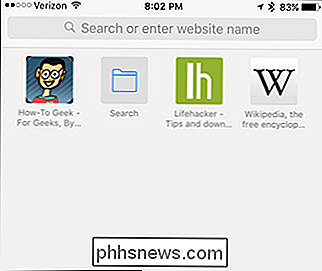
Taip pat galite lengvai ištrinti savo naršymo istoriją "Safari" "iOS", atidarykite ir uždarykite savo "iPhone" skirtus "Safari" skirtukus iš "Mac" (ir "Vice Versa").
Laikas, per kurį ši funkcija buvo pridėta, ir ji bus naudinga tiems iš mūsų, žiniatinklis.

Sužinokite, ar dvi "Excel" ląstelės turi vienodą skaičių reikšmių
Kaip dvimatis (arba plokščias) duomenų bazė, "Excel" gali saugoti daugybę skirtingų tipų duomenų iš mažų verslo kontaktų į asmeninių pajamų mokesčio įrašus. Abiejuose pavyzdžiuose tikslumas yra būtinas norint įsitikinti, kad jums reikia informacijos, kai jums to reikia.Bet kurioje duomenų

Kaip jūs ir jūsų kaimynai daro blogesnį "Wi-Fi" kiekvieno kito (ir ką galite apie tai padaryti)
"Wi-Fi" tinklai trukdo vienas kitam. Senesni "Wi-Fi" standartai yra dar blogesni, todėl jūsų senoji "Wi-Fi" įranga ne tik blogina jūsų tinklą, bet ir trukdo jūsų kaimynams. Visi šie trikdžiai yra blogi visiems, net jūsų, tinklui. "Wi-Fi" kanalų trikdžiai SUSIJĘS: Kaip rasti geriausią "Wi-Fi" kanalą jūsų maršrutizatoriui.



